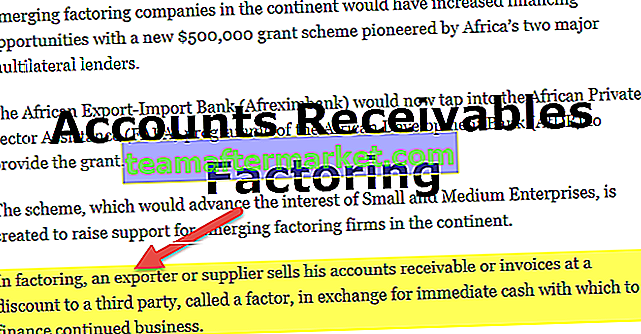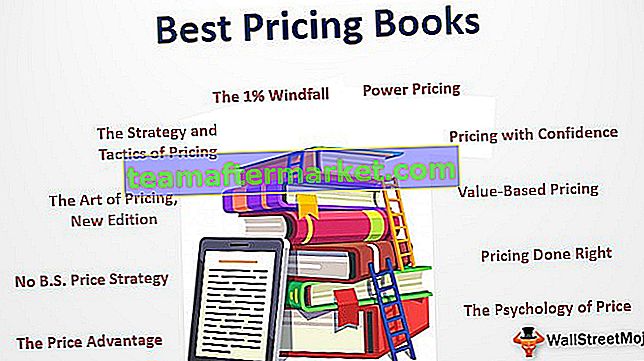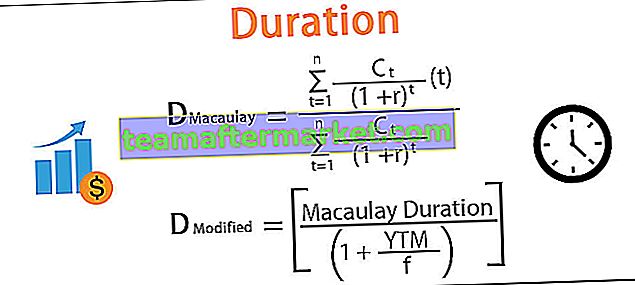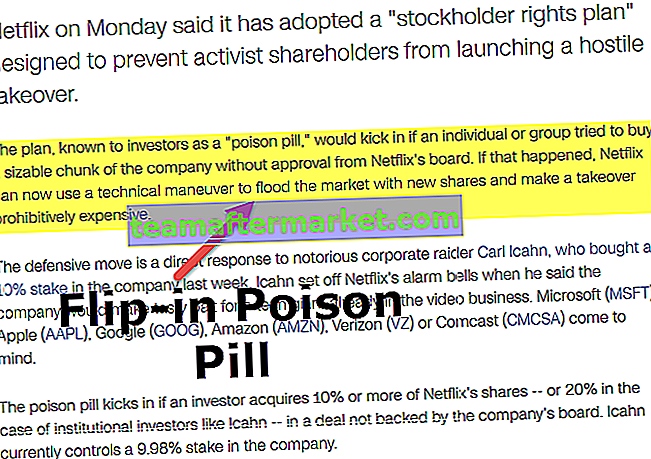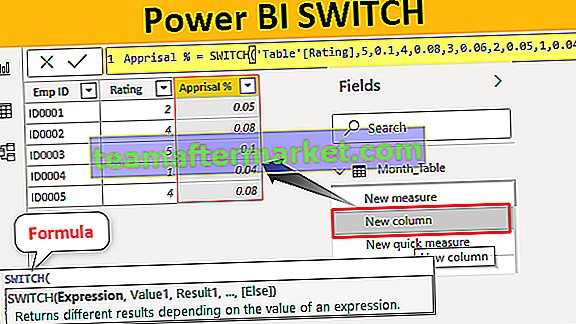Metode Berbeda untuk Menampilkan Lembar Excel
Menampilkan lembar excel tunggal semudah menyembunyikannya. Tetapi sebagai pelajar baru, penting untuk mengetahui prosesnya. Kami dapat memperlihatkan lembar dalam beberapa cara yang akan kami tunjukkan masing-masing sekarang di artikel ini.
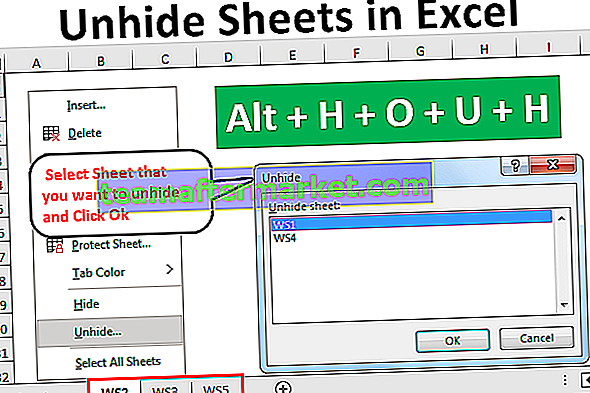
Ada berbagai cara untuk menampilkan satu lembar excel.
Anda dapat mendownload Template Excel Unhide Sheets ini di sini - Unhide Sheets Template ExcelMetode # 1 - Menggunakan Klik Kanan
- Langkah 1: Untuk menampilkan sheet, kita perlu mengklik kanan salah satu tab lembar kerja.

- Langkah 2: Setelah Anda mengklik kanan, Anda bisa melihat opsi di bawah ini.

- Langkah 3: Pada opsi ini pilih opsi "Unhide" dan Anda akan melihat daftar semua lembar kerja yang disembunyikan.

- Langkah 4: Pilih lembar kerja yang ingin Anda perlihatkan dan klik OK, itu akan memunculkan lembar yang dipilih.

- Langkah 5: Sekarang saya dapat melihat lembar kerja bernama "WS1" di tab lembar saya.

Metode # 2
Metode ini lebih membosankan daripada metode di atas tetapi selalu merupakan pilihan yang baik untuk mengetahui teknik yang berbeda.
- Langkah 1: Untuk memperlihatkan satu lembar excel, masuk ke Beranda> Format> Sembunyikan & Tunjukkan> Tunjukkan Lembar

- Langkah 2: Setelah mengklik opsi itu seperti yang ditunjukkan pada gambar di atas, kita bisa melihat jendela di bawah ini.

Seperti biasa, pilih lembar kerja yang ingin Anda perlihatkan dan klik Ok, itu akan memunculkan lembar yang dipilih.
Metode # 3
Sekarang hadir yang lebih efisien yaitu menggunakan Tombol Pintasan Excel. Ya, kami dapat menampilkan lembar menggunakan tombol pintasan.
- Langkah 1: Cukup tekan ALT + H + O + U + H untuk membuka kotak unhide sheet.

- Langkah 2: Ini akan membuka jendela di bawah ini.

Seperti biasa, pilih lembar kerja yang ingin Anda perlihatkan dan klik Ok, itu akan memunculkan lembar yang dipilih.
Metode # 4 - Perlihatkan Beberapa Lembar
Munculkan jendela hanya dapat menampilkan satu lembar dalam satu waktu, tetapi bayangkan Anda harus memperlihatkan 10 lembar kemudian mengulangi rangkaian tugas yang sama sebanyak 10 kali membuat frustrasi. Jadi, bagaimana cara menampilkan semua lembar kerja sekali ??
Kami dapat menampilkan semua lembar dengan menulis kode VBA di excel, di bawah ini adalah kode untuk menampilkan semua lembar kerja yang tersembunyi di buku kerja.
Kode:
Sub Unhide_All_Worksheets () Redupkan WSht Sebagai Lembar Kerja Untuk Setiap WSht Di ActiveWorkbook.Worksheets WSht.Visible = xlSheetVisible Next WSht End Sub

- Saya telah menggunakan For Each loop di vba untuk menampilkan lembar kerja. Yang harus Anda lakukan adalah menyalin kode di atas dan pergi ke lembar kerja Anda, lalu tekan ALT + F11 untuk membuka Editor Visual Basic.

- Sekarang masukkan modul baru di bawah opsi INSERT.

- Di modul baru, tempel kode yang disalin.

- Sekarang jalankan kode ini, itu akan memperlihatkan semua lembar kerja yang tersembunyi di buku kerja.

Metode # 5 - Perlihatkan Semua Lembar Kerja Kecuali Lembar Kerja Tertentu
Ada situasi di mana kita perlu menampilkan semua lembar kerja kecuali lembar kerja tertentu, dalam kasus seperti itu kita juga dapat menggunakan Coding VBA. Asumsikan Anda ingin memperlihatkan semua lembar kerja kecuali lembar kerja yang dinamai "Kerja".
Kode di bawah ini akan melakukan hal yang sama.
Kode:
Sub Unhide_All_Except_One () Redupkan WSht Sebagai Lembar Kerja Untuk Setiap WSht Di ActiveWorkbook.Worksheets Jika WSht.Name "Bekerja" Kemudian WSht.Visible = xlSheetVisible End Jika Berikutnya WSht End Sub

Sekarang jalankan kode ini dan ini akan memperlihatkan semua lembar kerja kecuali yang bernama "Workings"
Anda dapat mengubah nama lembar kerja dari "Kerja" menjadi nama lembar kerja Anda.
Metode # 6 - Hanya Perlihatkan Lembar Excel Tertentu
Demikian pula, jika Anda ingin menampilkan hanya lembar excel tertentu, VBA juga dapat melakukannya. Misalnya, jika Anda ingin menampilkan hanya lembar kerja bernama "Workings" maka kita dapat menggunakan kode ini.
Kode:
Sub Unhide_One_Sheet () Redupkan WSht Sebagai Lembar Kerja Untuk Setiap WSht Dalam ActiveWorkbook.Worksheets Jika WSht.Name = "Workings" Kemudian WSht.Visible = xlSheetVisible End Jika Berikutnya WSht End Sub